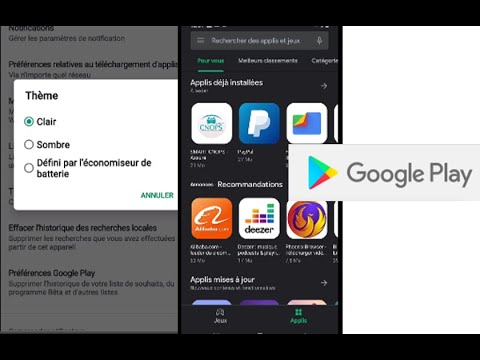Ce wikiHow vous apprend à verrouiller une chaîne Discord sur votre Android en modifiant les rôles et les autorisations du serveur. Vous devez disposer d'autorisations d'administrateur sur le serveur pour verrouiller un canal.
Pas
Partie 1 sur 2: Ajout d'un nouveau rôle d'administrateur à la chaîne

Étape 1. Ouvrez Discord
C'est l'icône bleu clair avec un contrôleur de jeu blanc à l'intérieur. Vous le trouverez généralement dans le tiroir de l'application ou sur votre écran d'accueil.
- Si vous n'êtes pas connecté à votre compte, connectez-vous maintenant.
- Vous ne pourrez verrouiller un canal que si vous avez un contrôle administratif sur le serveur sur lequel il se trouve.

Étape 2. Appuyez sur ☰
C'est dans le coin supérieur gauche de l'écran.

Étape 3. Appuyez sur le serveur qui héberge le canal
Les serveurs sont représentés par des icônes rondes le long du côté gauche de l'écran.

Étape 4. Appuyez sur ⁝
C'est en haut de l'écran à côté du nom du serveur.

Étape 5. Appuyez sur Paramètres du serveur

Étape 6. Faites défiler vers le bas et appuyez sur Rôles
C'est sous l'en-tête "Gestion des utilisateurs". Vous allez maintenant créer un nouveau rôle à attribuer au serveur. Ce rôle sera réservé aux personnes qui pourront toujours utiliser et voir la chaîne (comme vous-même). Ceci est nécessaire pour verrouiller un canal.

Étape 7. Appuyez sur +
C'est dans le coin inférieur droit de l'écran.

Étape 8. Appuyez sur le blanc sous « NOM DE RLE
”

Étape 9. Faites défiler vers le bas et sélectionnez les autorisations pour le nouveau rôle
Appuyez sur le nom de chaque autorisation pour ajouter une coche à droite de son nom. Vous voudrez probablement appuyer sur chaque coche verte de la liste.

Étape 10. Appuyez sur le bouton Retour jusqu'à ce que l'écran Paramètres du serveur s'affiche

Étape 11. Faites défiler vers le bas et appuyez sur Chaînes
Vous allez maintenant ajouter le nouveau rôle à la chaîne.

Étape 12. Appuyez sur ⁝ à droite de la chaîne que vous souhaitez verrouiller

Étape 13. Faites défiler vers le bas et appuyez sur Autorisations

Étape 14. Appuyez sur Ajouter un rôle

Étape 15. Appuyez sur le rôle que vous venez de créer

Étape 16. Faites défiler vers le bas et sélectionnez les autorisations pour ce rôle dans le canal
Assurez-vous d'appuyer sur la coche verte à côté de chaque autorisation dans la liste.

Étape 17. Appuyez sur l'icône du disque
C'est dans un cercle bleu clair dans le coin inférieur droit de l'écran. Cela enregistre les autorisations.

Étape 18. Appuyez sur le bouton Retour jusqu'à ce que vous reveniez à l'écran Paramètres des chaînes
Maintenant que ce rôle dispose de toutes les autorisations, vous pouvez bloquer le reste des utilisateurs du canal.
Partie 2 sur 2: Restreindre le canal

Étape 1. Appuyez sur Ajouter un rôle
Vous allez maintenant empêcher tous les membres du serveur de voir le contenu de la chaîne.

Étape 2. Appuyez sur @tout le monde

Étape 3. Appuyez sur le X rouge à côté de chaque autorisation dans la liste
Assurez-vous que tous les X sont sélectionnés.

Étape 4. Appuyez sur l'icône du disque
C'est dans le coin inférieur droit de l'écran. Cela enregistre les autorisations. La chaîne est désormais verrouillée pour tout le monde sur le serveur.

Étape 5. Appuyez sur le bouton Retour jusqu'à ce que vous reveniez au menu Paramètres des chaînes

Étape 6. Faites défiler vers le bas et appuyez sur Membres
C'est sous l'en-tête "Gestion des utilisateurs".

Étape 7. Appuyez sur ⁝ à côté d'un membre auquel vous souhaitez pouvoir accéder à la chaîne
C'est quelqu'un qui pourra voir la chaîne quoi qu'il arrive.

Étape 8. Sélectionnez le rôle d'administrateur que vous avez créé
Il s'agit du rôle que vous avez créé pour lequel vous avez activé toutes les autorisations disponibles. Désormais, cette personne peut garder le contrôle du canal, même si personne d'autre ne peut l'utiliser.
Vous devez le faire pour tous les membres du serveur qui auront besoin d'une autorisation pour utiliser le canal, y compris vous-même
Questions et réponses de la communauté
Rechercher Ajouter une nouvelle questionPoser une question 200 caractères restants Incluez votre adresse e-mail pour recevoir un message lorsque cette question a obtenu une réponse. Soumettre